Annuncio pubblicitario
A prima vista, le nuove versioni di Ubuntu non sono così grandi come una volta. Come nei giorni precedenti alla creazione della propria interfaccia Unity, Canonical ora l'esperienza Ubuntu è funzionalmente simile a quella che si ottiene in alternative come Fedora e openSUSE.
Ma ci sono alcuni grandi motivi per essere desiderosi di ciò che Ubuntu 19.04 "Disco Dingo" ha da offrire, con alcuni aggiunte che dimostrano quanto sia bello che gli sviluppatori desktop Ubuntu trascorrano più tempo a lavorare direttamente su GNOME.
1. Icone delle app meno coerenti (è una buona cosa)

Ubuntu 18.10 riguardava un nuovo look. Quella versione ha introdotto un nuovo tema desktop e un nuovo set di icone. Questo è stato l'aggiornamento visivo più sorprendente dei temi di Ubuntu in oltre mezzo decennio.
Il nuovo set di icone di Ubuntu ha tratto ispirazione da quelli apparsi su Ubuntu Phones e in Unity 8. Ciò ha conferito al desktop un aspetto distinto che non si sentiva completo. Il tema dell'icona utilizzava una forma a "cerchio" per le icone, ma tutte le icone di terze parti hanno mantenuto le loro forme originali.
Questo per rispetto dei produttori di app, le cui icone delle app contribuiscono al loro marchio e all'esperienza dell'utente. Ma questo ha lasciato un sostanziale contrasto tra la maggior parte del software predefinito di Ubuntu e le app installate dall'utente.
Nel 19.04, le icone del tema "Yaru" sono disponibili in diverse forme. Alcuni mantengono un quadrato, mentre altri sono rettangoli verticali o orizzontali. Alcuni sono cerchi. Altri, come Ubuntu Software, mantengono la loro forma unica. Questa variazione rende le icone a tema più adatte alle app come Firefox e LibreOffice.
Puoi ancora dire facilmente quali app sono di terze parti? Sì, ma la situazione è migliore di prima.
Nota: È possibile installare il tema Yaru sul Supporto a lungo termine di Ubuntu 18.04 rilasciare con il seguente comando:
sudo snap install comunithemeÈ quindi possibile cambiare il tema nella schermata di accesso.
2. Ridimensionamento frazionario per display HiDPI
L'ambiente desktop GNOME ha supportato il ridimensionamento HiDPI per una serie di versioni, ma le opzioni predefinite sono limitate. Puoi scegliere tra il 100% e il 200% di ridimensionamento. Su molti display, ciò significa che la tua scelta è "troppo piccola" o "troppo grande".
In GNOME 3.32, sono state introdotte più opzioni sperimentali, ma dovrai saltare alcuni cerchi.
- Passa a Wayland. Ubuntu utilizza ancora il vecchio server di visualizzazione X Window per impostazione predefinita. Il ridimensionamento frazionario di GNOME funziona su più recente server di visualizzazione Wayland Usi Linux con Wayland? Cosa hai bisogno di saperePotresti aver sentito parlare del server di visualizzazione Wayland. Ecco cos'è e come influenza il tuo computer Linux. Leggi di più . Fortunatamente Wayland viene preinstallato e puoi cambiare opzione nella schermata di accesso di Ubuntu.
-
Abilita la funzione sperimentale. Ciò comporta l'aggiunta
scala monitor-framebufferal gsettings chiaveorg.gnome.mutter.experimental-caratteristiche. Puoi farlo inserendo questo comando in un terminale:
gsettings set org.gnome.mutter sperimentale-features "['scale-monitor-framebuffer']"Dopo aver eseguito questi passaggi, vai a Impostazioni> Schermo. Oltre alle opzioni sopra elencate, vedrai anche 125%, 150% e 175%.
Mentre questa funzione Disco Dingo fa parte di GNOME 3.32 e disponibile su altri desktop basati su Linux, non esisterebbe ancora senza il lavoro svolto dagli sviluppatori desktop Ubuntu.
3. Nuova estensione per le icone del desktop

Ubuntu utilizza l'ambiente desktop GNOME, ma apporta alcune modifiche. Prendi il dock che è sempre visibile per impostazione predefinita sul lato sinistro. In GNOME normale, quel dock appare solo quando si accede alla Panoramica delle attività.
Prima del 18.10, GNOME ha deciso di abbandonare il supporto per le icone del desktop. Stranamente, la funzione faceva parte del file manager, noto come Nautilus. Per mantenere le icone del desktop, Ubuntu ha scelto di utilizzare una versione precedente di Nautilus che non aveva ancora rimosso il supporto. Ciò significa che gli utenti hanno perso modifiche e funzionalità presenti nella versione più recente.
In Ubuntu 19.04, gli sviluppatori hanno terminato un'estensione che fornisce icone desktop. Ciò significa che Ubuntu può fornire l'ultima versione di Nautilus. Poiché il codice è separato, è ora possibile modificare la dimensione delle icone nel browser dei file senza influire sulle icone sul desktop.
Ma questa nuova funzionalità di Ubuntu 19.04 presenta alcune regressioni. Ad esempio, non è più possibile trascinare un file dal desktop in una finestra dell'app.
4. Menu app ristrutturati
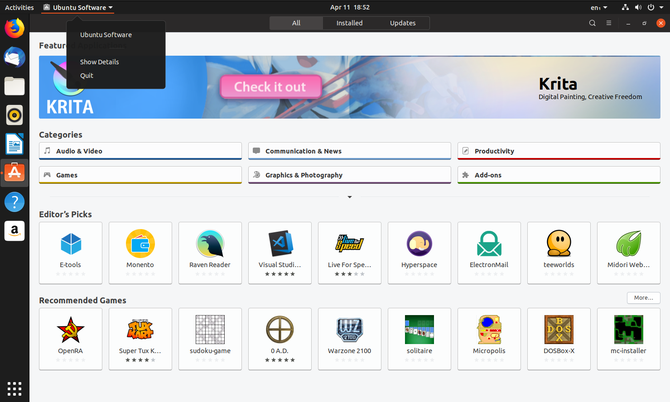
Hai mai notato il menu nascosto sotto il nome dell'app che stai utilizzando nella parte superiore dello schermo? In caso contrario, probabilmente ti sei perso alcune funzionalità chiave. Le app GNOME ufficiali usano spesso quell'area come modo per accedere alle preferenze delle app.
L'idea era che le opzioni che incidono sull'intera app andassero lì, mentre le opzioni che incidono solo sulla finestra corrente vengono visualizzate nella finestra.
Era una buona teoria, ma poche app di terze parti hanno fatto lo sforzo. Ciò significava per la stragrande maggioranza delle app, l'unica opzione visualizzata nel menu dell'app era "Esci".
Come parte di GNOME 3.32, disponibile in Ubuntu 19.04, il vecchio modo di fare le cose è sparito. Le app ora hanno spostato tutte le loro opzioni all'interno della finestra, il modo in cui le app funzionano su ogni altra interfaccia desktop (o mobile) popolare. Quando fai clic sul pulsante del menu nella barra delle intestazioni di un'app, ora vedrai tutte le opzioni disponibili.
Ciò non significa che il menu nel pannello superiore sia scomparso. Ora quando fai clic su di essa, vedi le stesse opzioni che appaiono quando fai clic con il pulsante destro del mouse sull'icona dell'app sul dock. Ciò significa che anche se un'app non supporta attivamente il menu speciale di GNOME, vedrai comunque i nomi delle finestre aperte e l'opzione per aprire la pagina dell'app corrente nel software GNOME.
5. Ubuntu 19.04 Miglioramenti delle prestazioni
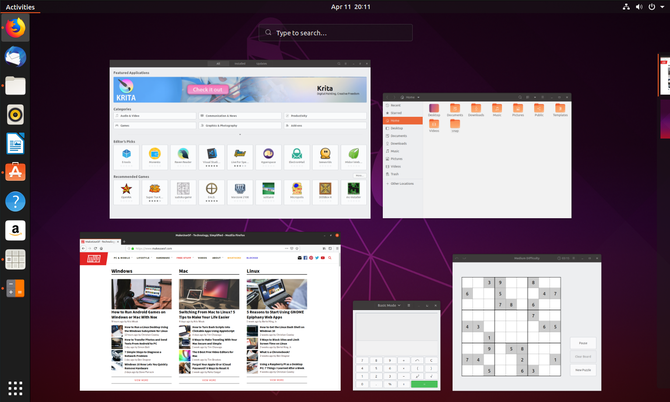
Lo so, questo non sembra particolarmente eccitante. La frase "miglioramenti delle prestazioni" è vaga e può apparire in quasi tutti gli aggiornamenti delle app. Spesso non notiamo nemmeno una differenza.
Ma con GNOME 3.32, i miglioramenti delle prestazioni sono ciò che alcuni considerano la funzionalità principale. Gli sviluppatori hanno lavorato su componenti chiave dell'interfaccia GNOME, come GNOME Shell e Mutter, per accelerare l'esperienza.
Di conseguenza, ora Windows risponde più rapidamente ai clic. È meno probabile che si verifichino balbuzie quando si apre e si chiude la Panoramica delle attività, si avvia il cassetto delle app, si manipolano le finestre o si interagisce con i desktop virtuali. I menu appaiono e scompaiono con meno ritardo.
Quindi, se la velocità è stata il problema principale che ti ha impedito di usare GNOME Shell, prova questa versione. Potrebbe cambiare idea.
Ci sono altre nuove funzionalità in Ubuntu 19.04?
Questi sono solo alcuni punti salienti per Ubuntu, la distribuzione che continua a migliorare Linux. Ubuntu 19.04 include anche alcune modifiche che già ti aspetti, come un nuovo sfondo del desktop e un kernel Linux aggiornato.
In questo caso, il kernel sta facendo il salto alla versione 5.0. Anche se sembra buono, non c'è niente di speciale nel numero. I numeri del kernel Linux cambiano quando i numeri di rilascio iniziano a diventare troppo alti (la versione precedente era 4.20).
Per la maggior parte delle novità di Ubuntu 19.04, controlla le note di rilascio di GNOME 3.32. Tutto sommato, ci sono poche ragioni per rimanere indietro il 18.10. Ma se preferisci restare con Versioni LTS come 18.04 6 fantastiche nuove funzionalità da amare in Ubuntu 18.04 LTSUbuntu 18.04 LTS è stato rilasciato, ma è davvero necessario aggiornarlo? Bene, se vuoi una di queste fantastiche nuove funzionalità, la risposta è sì. Leggi di più , grazie ai pacchetti snap, puoi comunque andare d'accordo abbastanza bene anche se ciò significa perdere gli ultimi miglioramenti di GNOME.
Bertel è un minimalista digitale che scrive da un laptop con interruttori di privacy fisici e un sistema operativo approvato dalla Free Software Foundation. Apprezza l'etica delle funzionalità e aiuta gli altri ad assumere il controllo della propria vita digitale.

